在我们谈论如何将音乐添加到 Steam 之前,让我们先谈谈 Steam 本身! 您可能在您的设备中使用不同的媒体播放器,包括 VLC、Windows Media Player 等。那么,您听说过 Steam 音乐播放器吗? 如果您是普通用户,则机会非常低。
但是,如果您涉足在线游戏和媒体内容管理领域,您肯定会听说过 Steam。 在本文中,我们有一个教程可以帮助您将音乐添加到 Steam,然后使用 Steam 音乐播放器而不是其他音乐播放器。 不过,在此之前,我们先谈谈 Steam 软件吧?
如何轻松地将 Steam 添加到音乐库
目录
-
- 1. 关于蒸汽
- 2. 为什么使用 Steam 音乐播放器
- 3. 如何将音乐添加到 Steam
- 3.1. 步骤 1 – 下载、安装和设置 Steam
- 3.2. 第 2 步 - 添加音乐并收听曲目
- 3.2.1. 在桌面模式下
- 3.2.1.1. 第 1 部分 – 将音乐添加到 Steam 库
- 3.2.1.2. 第 2 部分 – 在 Steam 音乐播放器中播放音乐
- 3.2.2. 大画面模式
- 3.2.2.1. 第 1 部分 - 将音乐曲目添加到库
- 3.2.2.2. 第 2 部分 – 在大图片模式下访问您的音乐播放列表
- 3.2.1. 在桌面模式下
关于蒸汽
让我们不要在这里讨论太多技术问题,但对于大多数媒体迷来说,Steam 是一个多合一的目的地。 使用 ![]() 通过该软件包,您可以访问一个全新的在线多人游戏世界、流媒体内容和多种社交网络功能。 此外, 蒸汽店 现在还提供多种软件。 换句话说,Steam 是一个集中的娱乐平台。 对于那些不知道的人,还有专门的 Steam 驱动设备。 然而,今天的焦点是通过 Steam 播放音乐。
通过该软件包,您可以访问一个全新的在线多人游戏世界、流媒体内容和多种社交网络功能。 此外, 蒸汽店 现在还提供多种软件。 换句话说,Steam 是一个集中的娱乐平台。 对于那些不知道的人,还有专门的 Steam 驱动设备。 然而,今天的焦点是通过 Steam 播放音乐。
为什么使用 Steam 音乐播放器
简而言之,Steam 通常用于使用您的 PC 玩高质量的游戏。 它可以轻松安装在 Windows、macOS 和 Linux 设备上。 那么,如果您想在玩游戏时播放一些曲目,您会怎么做? 使用第三方应用程序不是一个好主意,它需要您更改应用程序以进行播放控制。 所以,您需要一个无需离开 Steam 界面即可播放音乐的解决方案,对吗?
而且,这就是 Steam 音乐播放器登场的地方。 现在,我们将进入在您的设备上设置 Steam 并播放美妙音乐的过程。 在本教程中,我们使用了 Mac 设备,但相同的软件在 Linux 和 Windows 中也能正常运行。 那么,我们要开始步骤了吗?
如何将音乐添加到 Steam
步骤 1 – 下载、安装和设置 Steam
这是第一个将音乐添加到 Steam 的方法。 当然,如果您已经使用 Steam 一段时间了,您可以跳过此步骤。
正如我们之前所说,Steam 软件可用于 Windows、macOS 和 Linux。 根据您的设备,下载程序可能需要几分钟或更长时间。 在我们的例子中,安装需要更多的时间——也是由于互联网连接不太好。 尽管如此,我们还是在半小时内设置了 Steam。
您必须拥有 Steam 帐户才能使用该软件。 您可以直接从安装向导创建它,只需几秒钟。 只需确认您的电子邮件地址,您就可以在 Mac 上使用 Steam 平台了。 第一次打开 Steam 时会有很多选项。
但是,就目前而言,我们将坚持音乐部分。 而且,您可以通过两种方式将音乐添加到 Steam 并播放——桌面模式和大图片模式。 这两种模式都提供了独特的体验,我们将涵盖这两种模式。 我们准备好了吗?
第 2 步 - 添加音乐并收听曲目
-
在桌面模式下
桌面模式是您正常打开 Steam 应用程序时看到的内容。 需要注意的是,Steam 需要互联网连接才能顺利运行。 打开 Steam 应用程序后,您必须按照以下步骤操作。
第 1 部分 – 将音乐添加到 Steam 库
这里涉及几个子步骤。 但是,最后,您可以通过 Steam 音乐播放器开始播放您喜欢的曲目。 为此,您可以按照步骤进行操作。
- 您需要在 Mac 的 Steam 中单击设置,它名为首选项。
- 进入设置窗口后,您需要选择音乐。
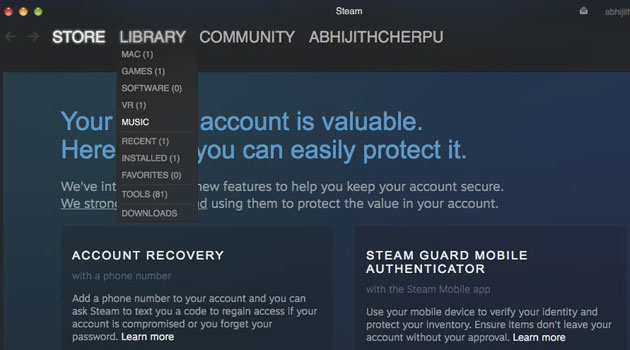
- 在选项卡中,可以看到一堆选项。 在顶部,有一个名为音乐库的部分。 在那里,您可以看到当前库的列表。 如果什么都没有,则表示您的库中没有曲目。
- 单击添加按钮将曲目添加到您的库中。 您可以立即看到一个文件浏览器,您需要从中选择合适的音乐文件夹。
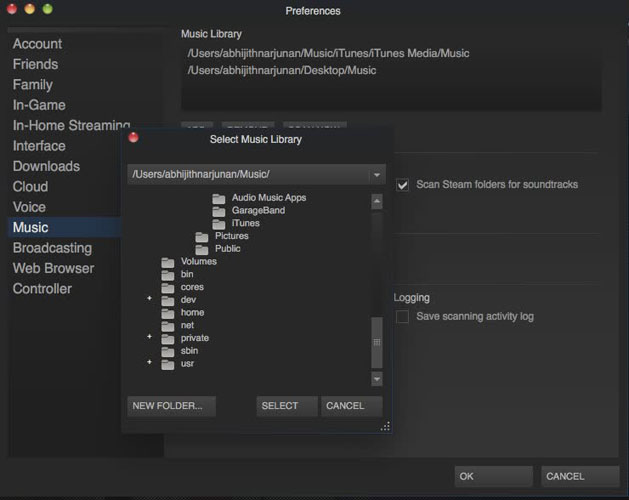
- 如果您选择了源文件夹,请单击“确定”按钮。 只需等待几秒钟,您就可以在 Steam 音乐库中看到所有选定的曲目。
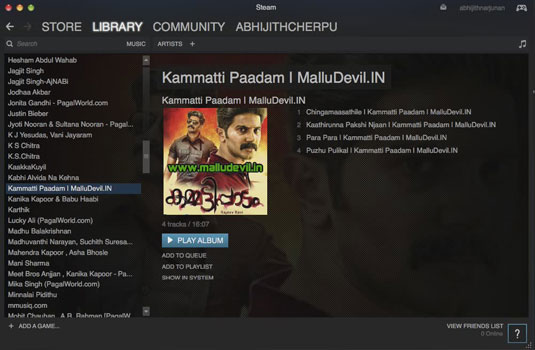
您可能已经注意到,还有一些其他首选项。 例如,您可以启用在启动时扫描库的选项。 这意味着所选文件夹将被扫描并与您的库同步。 如果您总是更新您的音乐收藏,则需要启用此选项。 还有一些其他控件,但我们最好离开它们。
就是这样,伙计们。 您已在桌面模式下成功地将音乐添加到 Steam 库中。
第 2 部分 – 在 Steam 音乐播放器中播放音乐
Steam 音乐播放器可以在您的桌面上启动和使用。 您添加到库中的所有歌曲也可以立即访问。 要使用该应用程序,以下步骤就足够了。
- 打开 Steam 应用程序时,您可以看到不同的选项卡。 从这些中,选择库。
- 从您可以看到的下拉菜单中,选择音乐。
- 在即将出现的窗口中,您可以看到库中的音乐文件列表。 您所有的音乐都可以按照艺术家、专辑或播放列表进行排列。 只需单击所需的首选项即可继续。
- 您可以双击曲目名称开始播放。 立即,Steam 音乐播放器将开始工作,您可以收听播放。
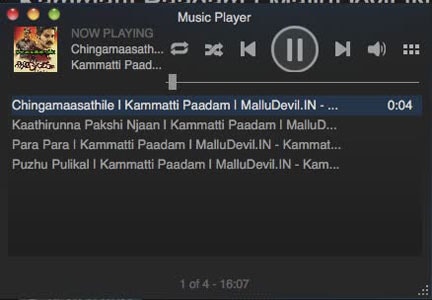
好了,您现在可以通过 Steam 音乐播放器成功播放您喜爱的音乐曲目。 需要注意的是,Steam 已经内置了一个基本的音乐播放器。 您拥有最常用的控件,如播放、暂停、下一个和上一个等。它非常灵活,可以完成工作。
简而言之,在桌面模式下设置和使用 Steam 音乐播放器非常容易。 播放器是简约的,可与其他应用程序一起使用。 因此,如果您已经将 Steam 用于游戏和社区需求,那么这是聆听音乐的最佳方式。 现在,是时候进入大画面模式了。
此外,当您使用大图片模式时,将音乐添加到 Steam 会更容易,至少当我们将其与其他方法进行比较时。
-
大画面模式
如果您使用过 Steam 一段时间,您就会熟悉大图片模式。 对于 PC、Mac 和 Linux 用户来说,这是获得真正类似于 Steam 的娱乐体验的简单方法。 当您进入大图片模式时,可以在顶部看到一个全屏窗口。 基本上感觉你正在运行一台真正的 Steam 机器,带有大控制器等等。 等等,您甚至可以将实际控制器与您的 PC 连接起来,感受更真实的感觉。
这实际上是在大画面模式下播放音乐的最佳部分。 假设您已经在您的娱乐设备中设置了 Steam 应用程序。 如果您可以使用简单的控制器控制音乐播放和其他选项,那不是很棒吗? 嗯,这就是我们正在谈论的。 为此,当然,您需要创建一个音乐库并启动它。
第 1 部分 - 将音乐曲目添加到库
确保您已启用大图片模式并正确启动它。 为此,您可以单击 Steam 应用界面右上角的操纵杆按钮。 或者,您可以转到“查看”并选择“大图片”。
启动大图模式后,您可以按照我们下面给出的步骤进行操作。
- 启动主界面后,屏幕右上角会出现一个齿轮图标。 单击该图标以启动设置。
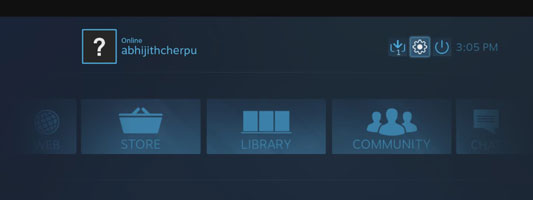
- 在音频子菜单下,您可以选择音乐。
- 单击名为“设置音乐库”的选项。
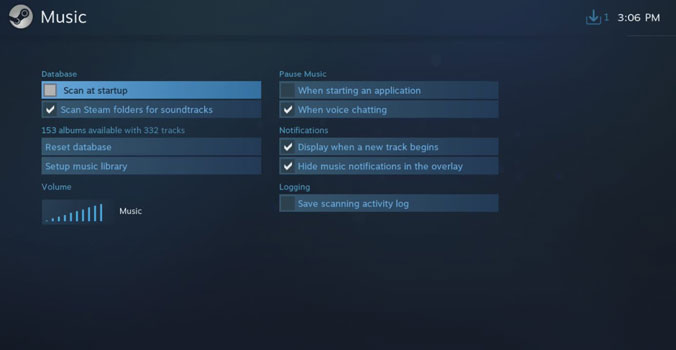
- 在即将出现的弹出窗口中,您必须选择一个目录。 需要注意的是,您通过桌面模式添加的目录也将在此处可用。 因此,您可以选择将音乐添加到 Steam 的目录。
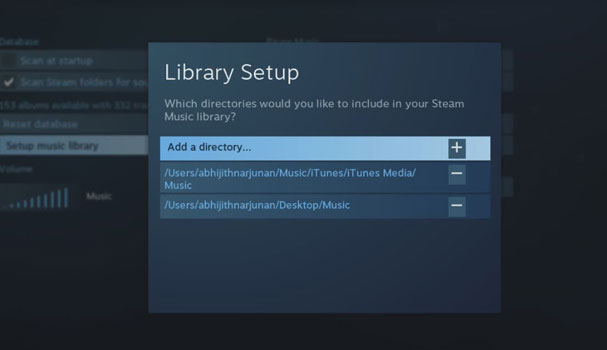
- 一旦你选择了目录,点击完成按钮,你就完成了。
在这里,您也可以设置“启动时扫描”选项,但这完全取决于您。 现在,至少可以说,您在使用大图片模式时已成功将音乐添加到您的 Steam 库中。 现在,您必须在正确的时间播放正确的曲目。
第 2 部分 – 在大图片模式下访问您的音乐播放列表
现在您已经设置了您的 Steam 音乐库,您可以直接从大图片模式访问它。 为此,您需要先打开大图片模式,这可以通过单击操纵杆图标来完成。 然后,几步就足够了。
- 启动大图片模式后,单击名为“库”的选项。
- 在下一个大屏幕中,您可以看到带有可能选项的侧边栏。 您可以从列表中选择本地音乐。
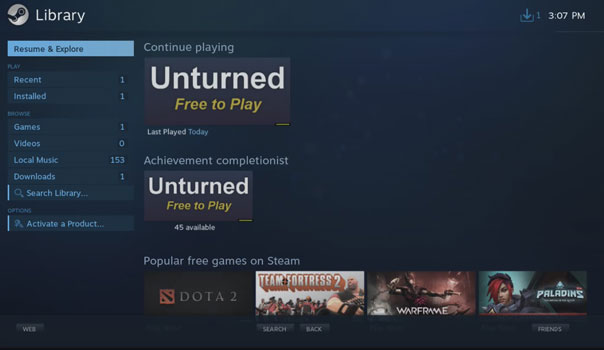
- 等待几秒钟,您就可以看到您之前创建的整个 Steam 音乐库。
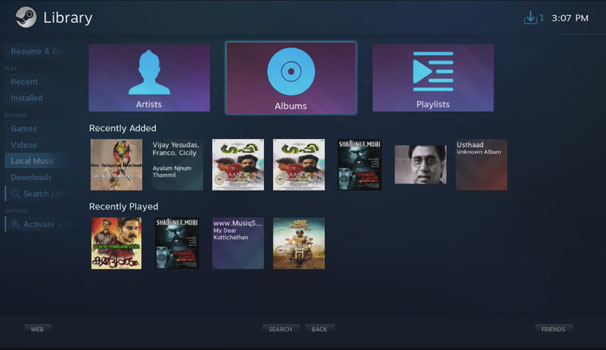
- 您可以搜索歌曲或根据专辑或艺术家播放。
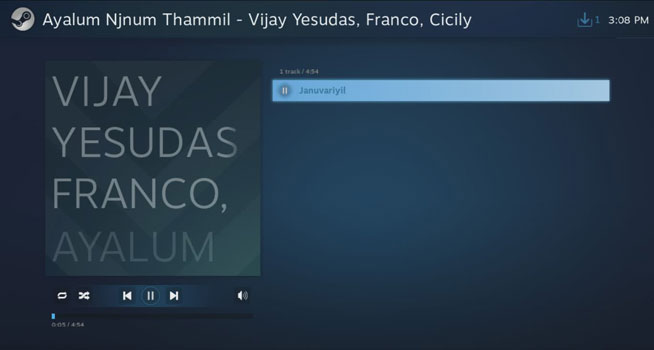
单击一下,您可以在大图模式下看到 Steam 音乐播放器界面。 正如您所猜想的那样,除了游戏内聆听的好处外,它的外观令人印象深刻。 所以,享受大画面中的一切。
总结 – 如何将音乐添加到 Steam
伙计们,这就是您将音乐库添加到 Steam 并使用 Steam 音乐播放器的方式。 正如我们所说,如果您是一位认真的 Steam 游戏玩家,您将获得很多好处。 在这种情况下,您甚至可以在播放时聆听自己喜欢的音乐。 除非您是游戏玩家,否则 Steam 也可以用作媒体管理平台。 您可以购买大量应用程序和视觉内容,并且在大图片模式下一切都非常漂亮。 既然您知道如何将音乐添加到 Steam,您能分享一下您还会使用该工具做什么吗?



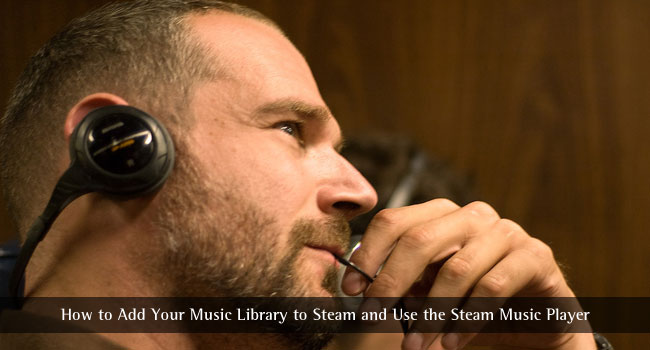

发表评论
有话要说关于这篇文章? 添加您的评论并开始讨论。